Python使用Plotly绘图工具,绘制面积图
今天我们来讲一下如何使用Python使用Plotly绘图工具,绘制面积图
绘制面积图与绘制散点图和折线图的画法类似,使用plotly graph_objs
中的Scatter函数,不同之处在于面积图对fill属性的设置
也就是说,相当于是在折线图的基础上,对图形进行填充
import plotly as py
import plotly.graph_objs as go
import numpy as np pyplt = py.offline.plot # 随机生成100个交易日的收益率
s1 = np.random.RandomState(8) # 定义局部种子
s2 = np.random.RandomState(9) # 定义局部种子
rd1 = s1.rand(100)/10 - 0.02
rd2 = s2.rand(100)/10 - 0.02 # 设定初始资金
initial1 = 100000
initial2 = 100000
total1 = []
total2 = []
for i in range(len(rd1)):
initial1 = initial1*rd1[i] + initial1
initial2 = initial2*rd2[i] + initial2
total1.append(initial1)
total2.append(initial2) trace1 = go.Scatter(
# x = [1, 2, 3, 4],
y = total1,
fill = 'tonexty',
mode= 'none', # 无边界线
name = "策略1"
)
trace2 = go.Scatter(
# x = [1, 2, 3, 4],
y = total2,
fill = 'tozeroy',
mode= 'none',# 无边界线
name = "策略2"
) data = [trace1, trace2] layout = dict(title = '策略净值曲线',
xaxis = dict(title = '交易天数'),
yaxis = dict(title = '净值'),
)
fig = dict(data = data, layout = layout)
pyplt(fig, filename='tmp/1.html')
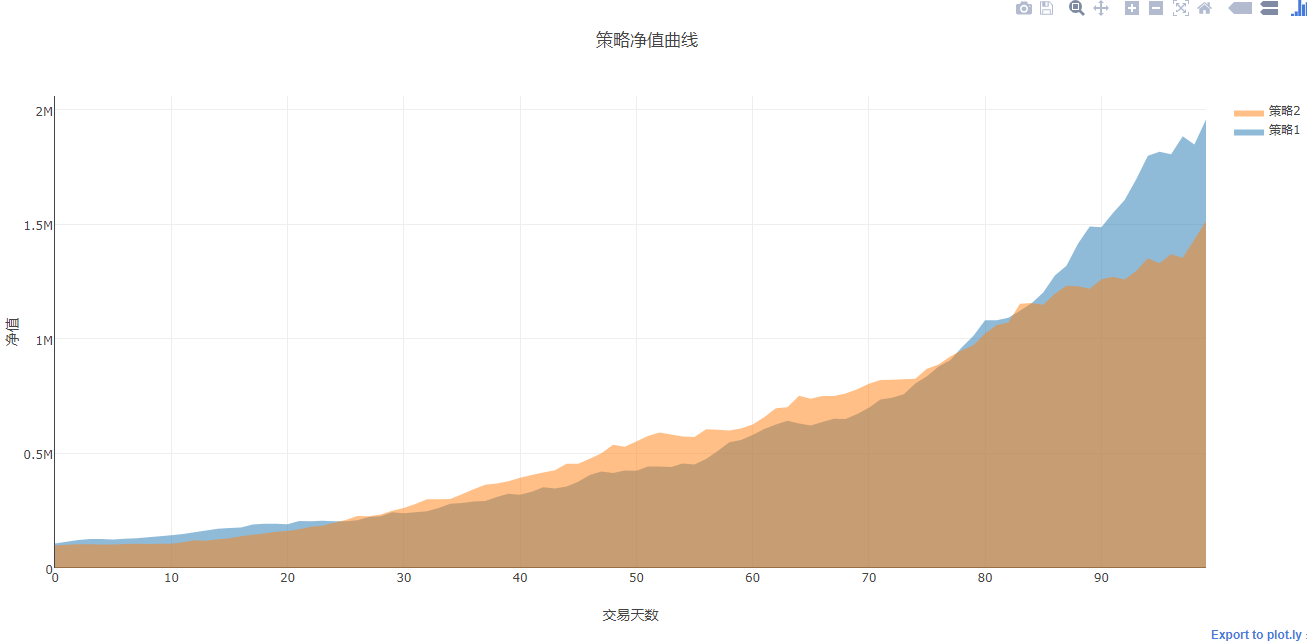
运行如上代码,会得到如上图所示的图形面积图
展示了两个不同的交易策略的净值曲线图,数据是随机生成的
就相当于做了折线图后,进行了填充得到
我们在来说一下内部填充面积图
内部填充面积图是仅仅填充两条曲线交叉所形成的面积部分,同样设置fill属性来完成。
只需要在原来的面积图上设置第一条曲线无填充效果即可
下面我们来看看代码
import plotly as py
import plotly.graph_objs as go
import numpy as np pyplt = py.offline.plot # 随机生成100个交易日的收益率
s1 = np.random.RandomState(8) # 定义局部种子
s2 = np.random.RandomState(9) # 定义局部种子
rd1 = s1.rand(100)/10 - 0.02
rd2 = s2.rand(100)/10 - 0.02 # 设定初始资金
initial1 = 100000
initial2 = 100000
total1 = []
total2 = []
for i in range(len(rd1)):
initial1 = initial1*rd1[i] + initial1
initial2 = initial2*rd2[i] + initial2
total1.append(initial1)
total2.append(initial2) trace1 = go.Scatter(
y = total1,
fill = None,
mode= 'lines', # 无边界线
name = "策略1"
)
trace2 = go.Scatter(
# x = [1, 2, 3, 4],
y = total2,
fill = 'tonexty',
mode= 'lines',# 无边界线
name = "策略2"
) data = [trace1, trace2] layout = dict(title = '策略净值曲线',
xaxis = dict(title = '交易天数'),
yaxis = dict(title = '净值'),
)
fig = dict(data = data, layout = layout)
pyplt(fig, filename='tmp/1.html')
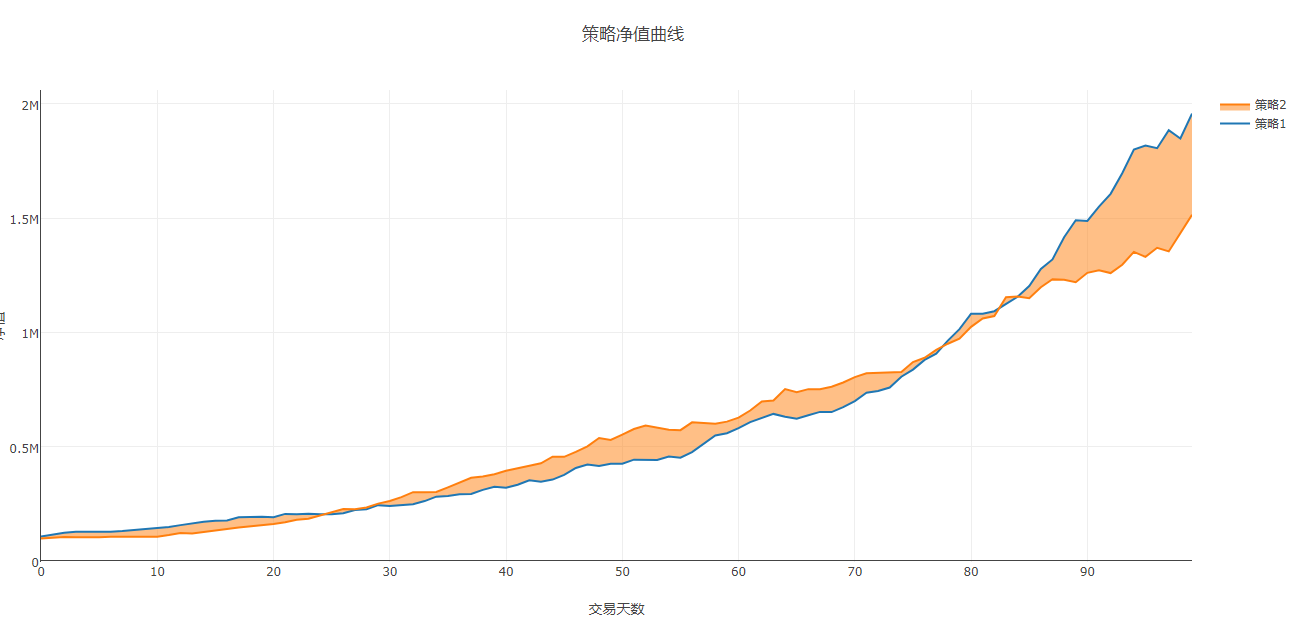
运行上诉代码,我们可以得到如上图所示的内部填充面积图
我们设置了fill = None,
在设置第二条曲线的填充的效果为tonexty
即fill = 'tonexty' 即可得到如上图所示的图例
接下来我们讲解一下堆积面积图
堆积面积图与之前我写的博客中,层叠柱状图类似
都是展示了数据累加的效果
不同之处在于对数据的设置
import plotly as py
import plotly.graph_objs as go
data_1 = go.Scatter(
x = ['基金1', '基金2', '基金3', '基金4','基金5'],
y = [32.52, 43.12, 43.47, 44.36, 33.11],
name = '股票投资',
mode = 'lines',
line = dict(width=0.5,
color = 'rgb(184, 247, 212)'),
fill = 'tonexty'
) data_2 = go.Scatter(
x = ['基金1', '基金2', '基金3', '基金4','基金5'],
y = [63.24, 54.33, 74.28, 63.91, 63.11],
name = '其它投资',
mode = 'lines',
line = dict(width=0.5,
color = 'rgb(111, 231, 219)'),
fill = 'tonexty'
) data_3 = go.Scatter(
x = ['基金1', '基金2', '基金3', '基金4','基金5'],
y = [83.24, 74.33, 93.91, 79.22, 83.11],
name='债券投资',
mode='lines',
line=dict(width=0.5,
color='rgb(127, 166, 238)'),
fill='tonexty'
) data_4 = go.Scatter(
x = ['基金1', '基金2', '基金3', '基金4','基金5'],
y = [100, 100, 100, 100, 100],
name='银行存款',
mode='lines',
line=dict(width=0.5,
color='rgb(131, 90, 241)'),
fill='tonexty'
) data = [data_1, data_2, data_3, data_4] layout = go.Layout(
title = '基金资产配置比例图',
showlegend = True,
xaxis = dict(
type = 'category',
),
yaxis = dict(
type = 'linear',
range = [1, 100],
dtick = 20,
ticksuffix = '%'
)
) pyplt = py.offline.plot
fig = go.Figure(data = data, layout = layout)
pyplt(fig, filename = 'tmp/stacked-area-plot.html')
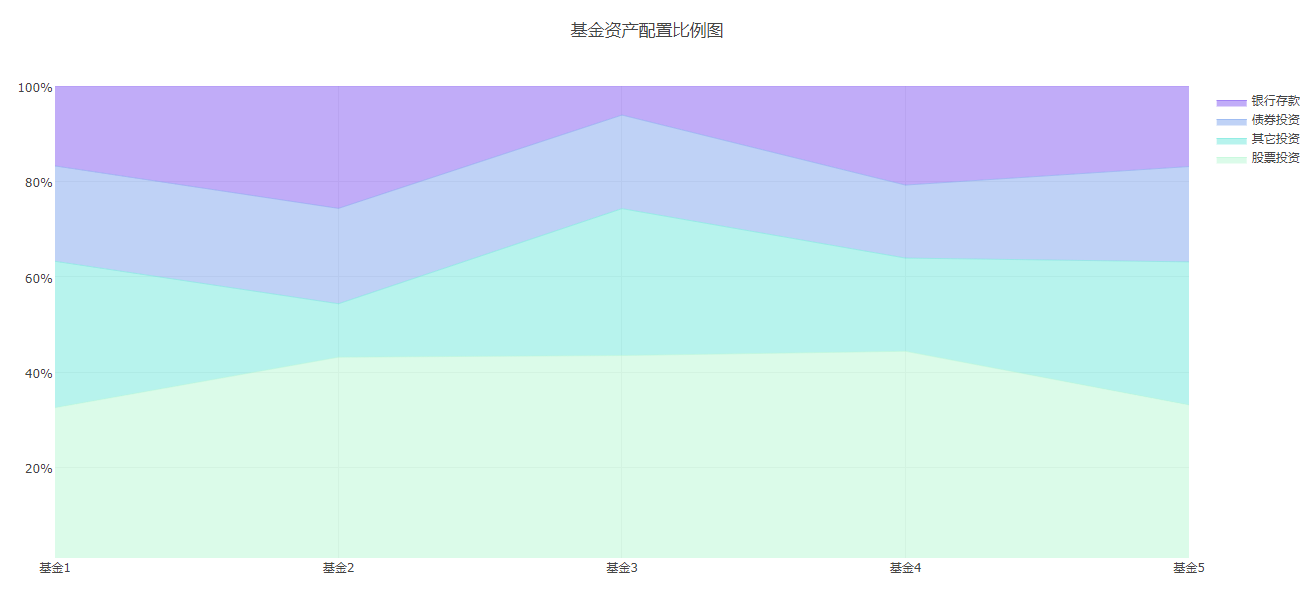
可以看到,运行上诉代码,可以得到如上图所示的堆积面积图图例
注意的是,在绘制层叠柱状图时需要设置stack模式,而绘制堆积面积图时则不需要
这就是堆积面积图需要累加数据的原因
在本质上,堆积面积图的堆积效果是在同一个图形中绘制对个面积图来实现
今天就讲到这里,谢谢大家阅读,感谢支持!谢谢点赞
Python使用Plotly绘图工具,绘制面积图的更多相关文章
- Python使用Plotly绘图工具,绘制直方图
今天我们再来讲解一下Python使用Plotly绘图工具如何绘制直方图 使用plotly绘制直方图需要用到graph_objs包中的Histogram函数 我们将数据赋值给函数中的x变量,x = da ...
- Python使用Plotly绘图工具,绘制饼图
今天我们来学习一下如何使用Python的Plotly绘图工具,绘制饼图 使用Plotly绘制饼图的方法,我们需要使用graph_objs中的Pie函数 函数中最常用的两个属性values,用于赋值给需 ...
- Python使用Plotly绘图工具,绘制甘特图
今天来讲一下如何使用Python 的绘图工具Plotly来绘制甘特图的方法 甘特图大家应该了解熟悉,就是通过条形来显示项目的进度.时间安排等相关情况的. 我们今天来学习一下,如何使用ployly来绘制 ...
- Python使用Plotly绘图工具,绘制气泡图
今天来讲讲如何使用Python 绘图工具,Plotly来绘制气泡图. 气泡图的实现方法类似散点图的实现.修改散点图中点的大小,就变成气泡图. 实现代码如下: import plotly as py i ...
- Python使用Plotly绘图工具,绘制散点图、线形图
今天在研究Plotly绘制散点图的方法 使用Python3.6 + Plotly Plotly版本2.0.0 在开始之前先说说,还需要安装库Numpy,安装方法在我的另一篇博客中有写到:https:/ ...
- Python使用Plotly绘图工具,绘制水平条形图
水平条形图与绘制柱状图类似,大家可以先看看我之前写的博客,如何绘制柱状图 水平条形图需要在Bar函数中设置orientation= 'h' 其他的参数与柱状图相同.也可以通过设置barmode = ' ...
- Python使用Plotly绘图工具,绘制柱状图
使用Plotly绘制基本的柱状图,需要用到的函数是graph_objs 中 Bar函数 通过参数,可以设置柱状图的样式. 通过barmod进行设置可以绘制出不同类型的柱状图出来. 我们先来实现一个简单 ...
- Python绘制面积图
一.Python绘制面积图对应代码如下图所示 import matplotlib.pyplot as plt from pylab import mpl mpl.rcParams['font.sans ...
- 【python】pandas & matplotlib 数据处理 绘制曲面图
Python matplotlib模块,是扩展的MATLAB的一个绘图工具库,它可以绘制各种图形 建议安装 Anaconda后使用 ,集成了很多第三库,基本满足大家的需求,下载地址,对应选择pytho ...
随机推荐
- 前端笔记之HTML
前端三层:内容层(结构层)HTML.样式层(表现层)CSS.行为层JavaScript 层 语言 含义 结构层 HTML 由 HTML 或 XHTML之类的标记语言负责创建.标签,也就是那些出现在尖括 ...
- MongoDB十二种最有效的模式设计【转】
持续关注MongoDB博客(https://www.mongodb.com/blog)的同学一定会留意到,技术大牛Daniel Coupal 和 Ken W. Alger ,从 今年 2月17 号开始 ...
- mysql7笔记----遍历节点所有子节点
mysql遍历节点的所有子节点 DELIMITER // CREATE FUNCTION `getChildrenList`(rootId INT) ) BEGIN ); ); SET sTemp = ...
- SQL Server 查找统计信息的采样时间与采样比例
有时候我们会遇到,由于统计信息不准确导致优化器生成了一个错误的执行计划(或者这样表达:一个较差的执行计划),从而引起了系统性能问题.那么如果我们怀疑这个错误的执行计划是由于统计信息不准确引起的.那么我 ...
- 常见dos命令行
查找本地端口占用情况 是否8080端口被占用netstat -aon|findstr "8080" 在1.txt文档当中查找java字符串type 1.txt|findstr 'j ...
- Maven配置ojdbc14-10.2.0.4.0.jar
对于oralce的jdbc驱动,在maven上搜索到把pom配置复制到pom.xml里进行引用的时候出现下面这种情况 <dependency> <groupId>com.ora ...
- 搭建微服务器:express+https+api代理
概述 最近打算玩一下service worker,但是service worker只能在https下跑,所以查资料自己用纯express搭建了一个微服务器,把过程记录下来,供以后开发时参考,相信对其他 ...
- springcloud之config配置中心-Finchley.SR2版
本篇和大家分享的是springcloud-config配置中心搭建,写到这里突然想起自己曾今开源过基于Redis发布订阅编写的一个配置中心,刚看了git星数有点少哈哈,这里顺势发个连接欢迎大侠们点赞: ...
- 从壹开始前后端分离 [ Vue2.0+.NET Core2.1] 二十二║Vue实战:个人博客第一版(axios+router)
前言 今天正式开始写代码了,之前铺垫了很多了,包括 6 篇基础文章,一篇正式环境搭建,就是为了今天做准备,想温习的小伙伴可以再看看<Vue 基础入门+详细的环境搭建>,内容很多,这里就暂时 ...
- 【深度学习篇】--Windows 64下tensorflow-gpu安装到应用
一.前述 一直以为自己的笔记本不支持tensflow-gpu的运行,结果每次运行模型都要好久.偶然间一个想法,想试试自己的笔记本,结果竟然神奇的发现能用GPU.于是分享一下安装步骤. 二.具体 因为版 ...
